Client IDを登録する
Yahoo! ID連携を利用するためにはアプリケーション登録が必要です。
下記の手順に沿ってアプリケーションの登録を行ってください。
1. アプリケーション登録ページを開く
下記のリンクからアプリケーション登録ページを表示してください。
2. Web APIを利用する場所を登録する
取得するClient IDの利用方法にあわせて登録してください。
2-1. ID連携利用有無
ID連携を利用する場合は、「ID連携を利用する」を選択してください。
2-2. アプリケーションの種類
開発するアプリケーションがサーバーサイドのアプリケーションなのかクライアントサイドのアプリケーションなのかを選択してください。
クライアントサイドで動作するアプリケーションでも認証をサーバーサイドで行う場合はサーバーサイドのアプリケーションです。
※選択肢は「ID連携を利用する」を選択した場合に表示されます。
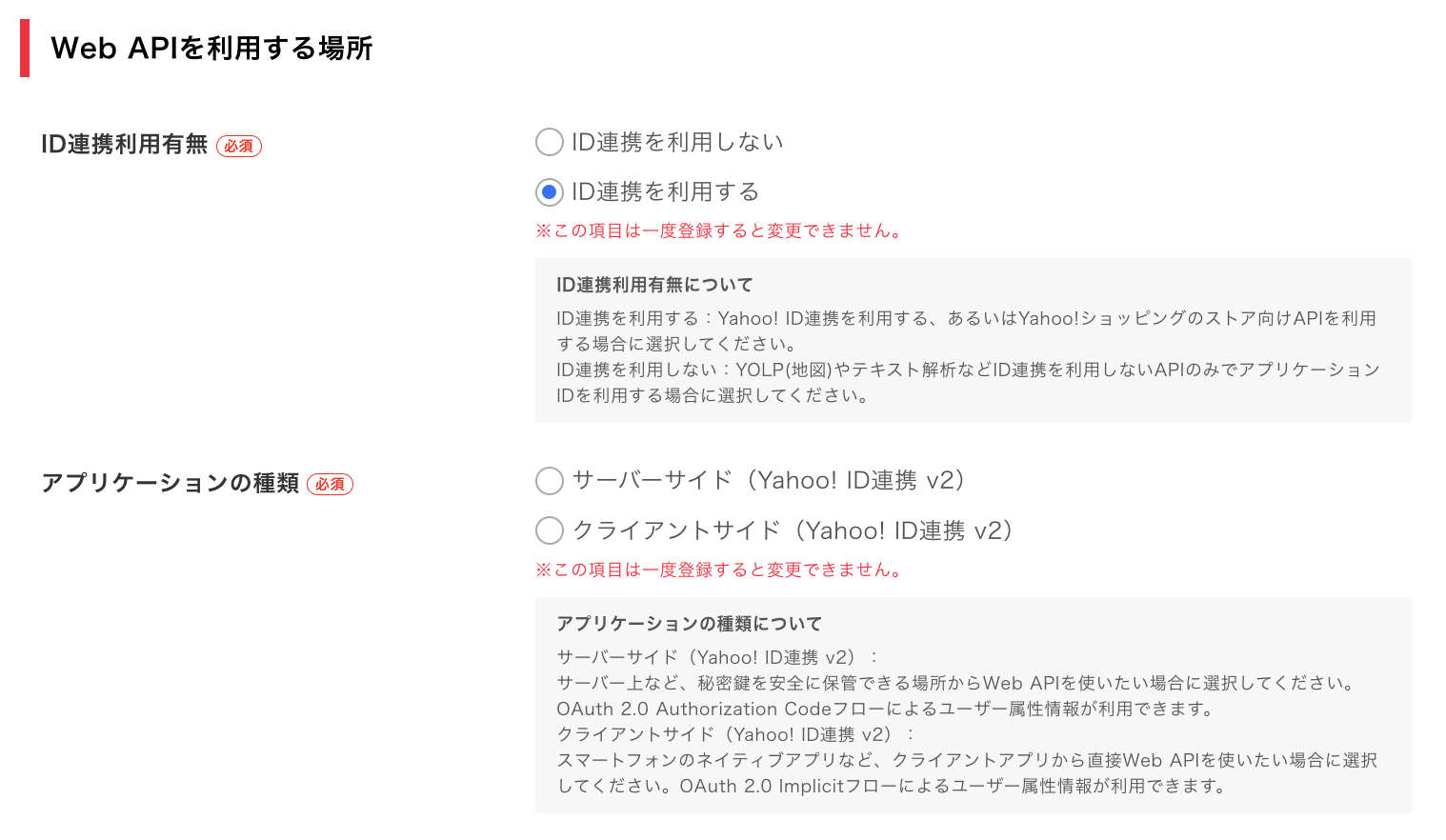
3. アプリケーションの利用者情報(契約者情報)
利用者情報を登録してください。
3-1. 利用者情報
アプリケーションの利用者種別を選択ください。
3-2. 法人名・屋号・組織名等
開発するウェブサイトまたはアプリケーションの運営元の法人名または屋号または組織名を入力してください。
※選択肢は利用者区分「法人・個人事業主」「大学・研究機関」を選択した場合に表示されます。
3-3. 法人名・屋号・組織名等(カナ)
法人名または屋号または組織名のフリガナを入力してください。
※選択肢は利用者区分「法人・個人事業主」「大学・研究機関」を選択した場合に表示されます。
3-4. メールアドレス
メンテナンスなど重要なお知らせは、デベロッパーネットワークの更新履歴またはメールにてお知らせいたします。
3-5. 担当者名
担当者名を入力してください。
※選択肢は利用者区分「法人・個人事業主」「大学・研究機関」を選択した場合に表示されます。
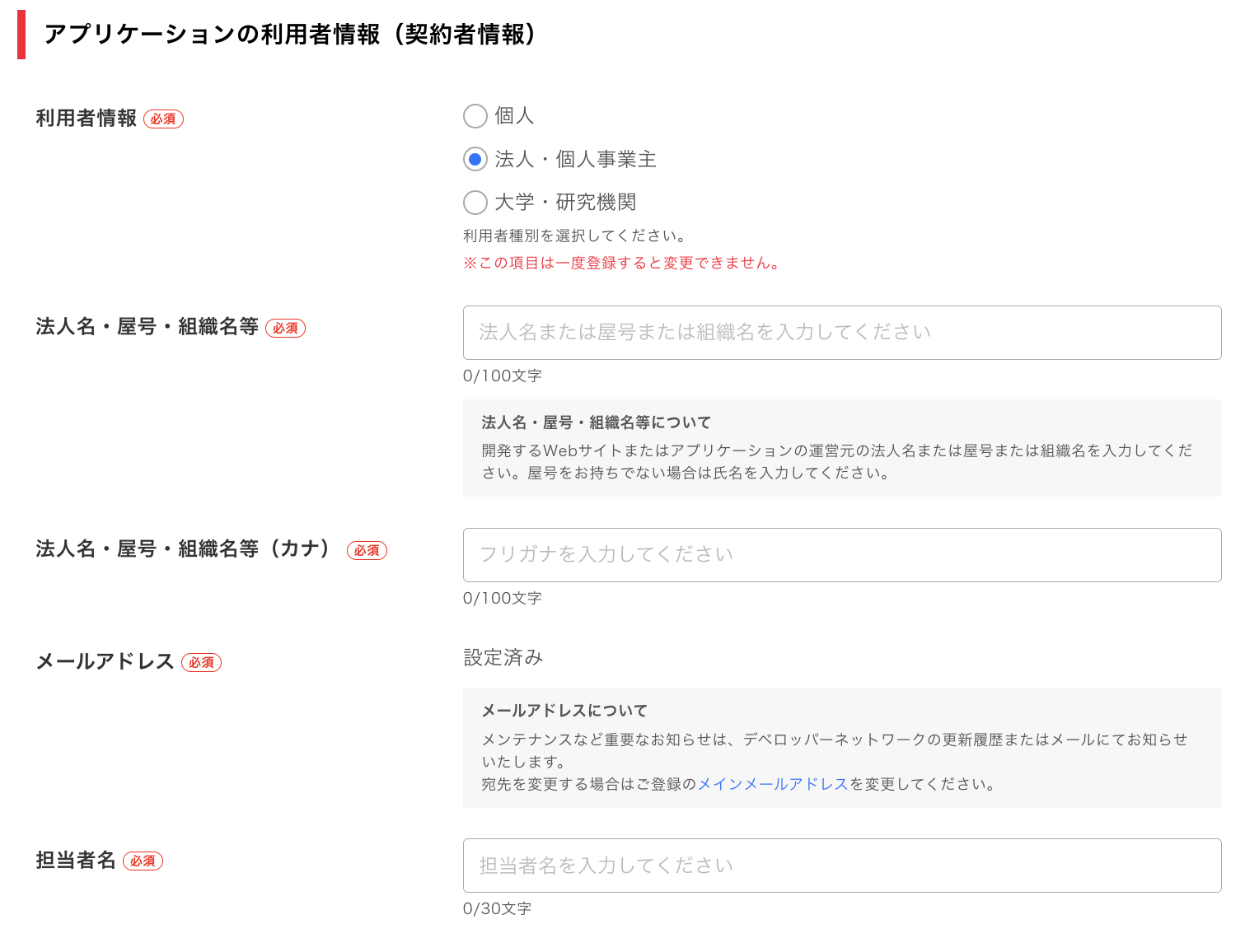
4. 個人情報授受にかかる確認事項
属性取得APIを利用する場合は、「同意する」を選択する必要があります。
4-1. 個人情報提供先としてユーザーへ開示することに同意しますか?
個人情報を取得する場合、2022年4月施行の改正個人情報保護法第28条に基づき、ユーザーから開示請求があった際には、ご登録いただく情報を個人情報提供先として開示します。個人情報提供先としてユーザーへ開示することに同意する場合は、「同意する」を選択ください。なお、属性取得APIを利用する場合は、「同意する」が必須です。
4-2. 所属区分
個人情報提供先の所属区分を選択してください。
4-3. 代表者氏名/氏名
法人、大学・研究機関:組織の代表者氏名、個人は氏名を入力してください。
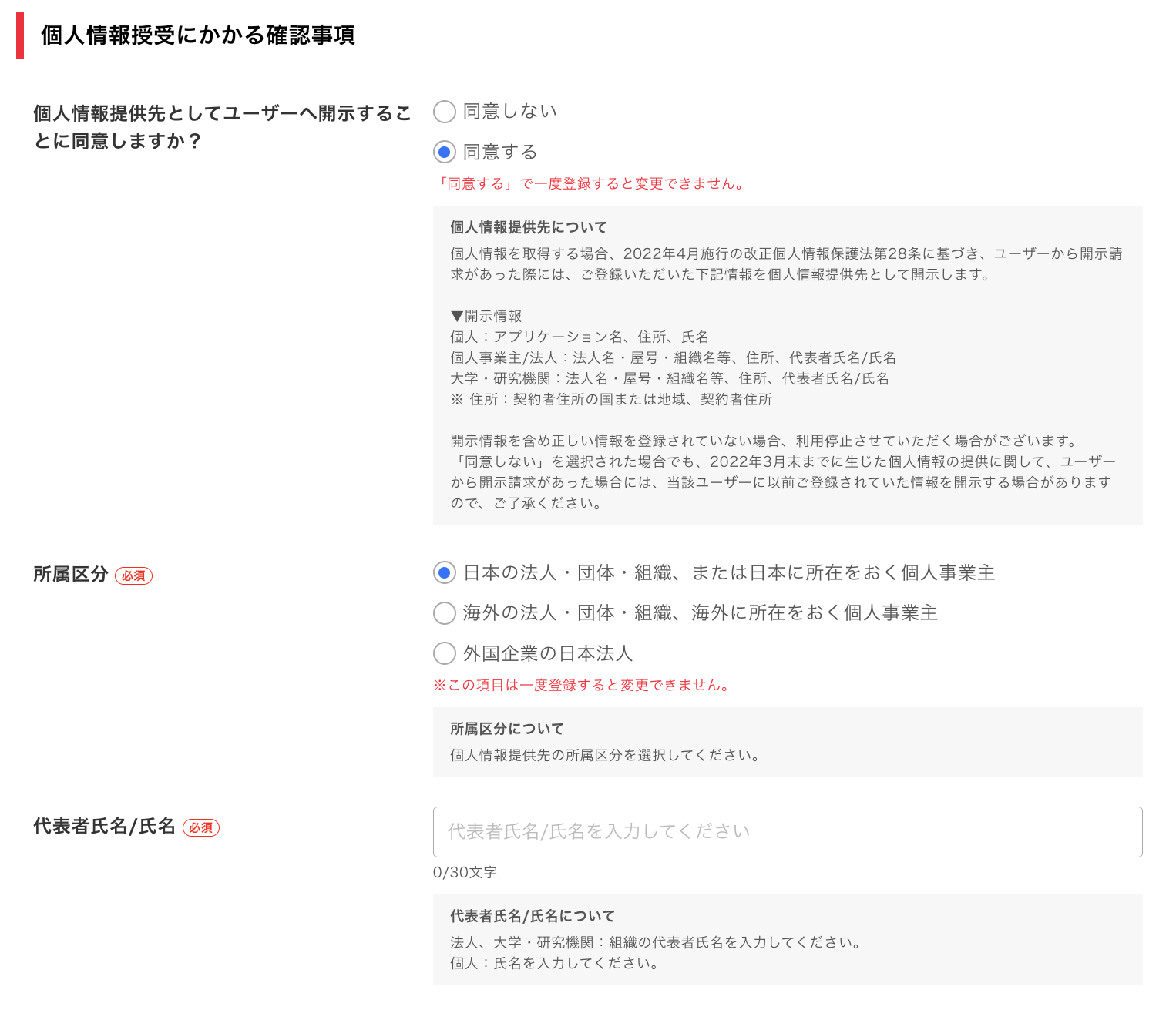
5. 住所
5-1. 契約者住所の国または地域
利用者情報にて選択された区分に合わせて国名を選択してください。
日本以外の国名を選択された場合、選択された国名にある提供先に情報提供がある旨の記載を利用者同意画面にて表示されます。
5-2. 契約者住所
利用者情報にて選択された区分に合わせて住所を記載してください。
※「4. 個人情報授受にかかる確認事項」に同意しない場合は、記入不要です。
5-3. 利用者の所在地(国または地域)
利用者の支店(法人格なし)が直接APIを利用する場合、その国または地域を選択してください。
※契約者住所の国または地域以外で利用しない場合は同じ国・地域を選択してください。
日本以外の国名を選択された場合、選択された国名にある提供先に情報提供がある旨の記載を利用者同意画面にて表示されます。
※「利用者区分」が個人の場合は、入力不要です。
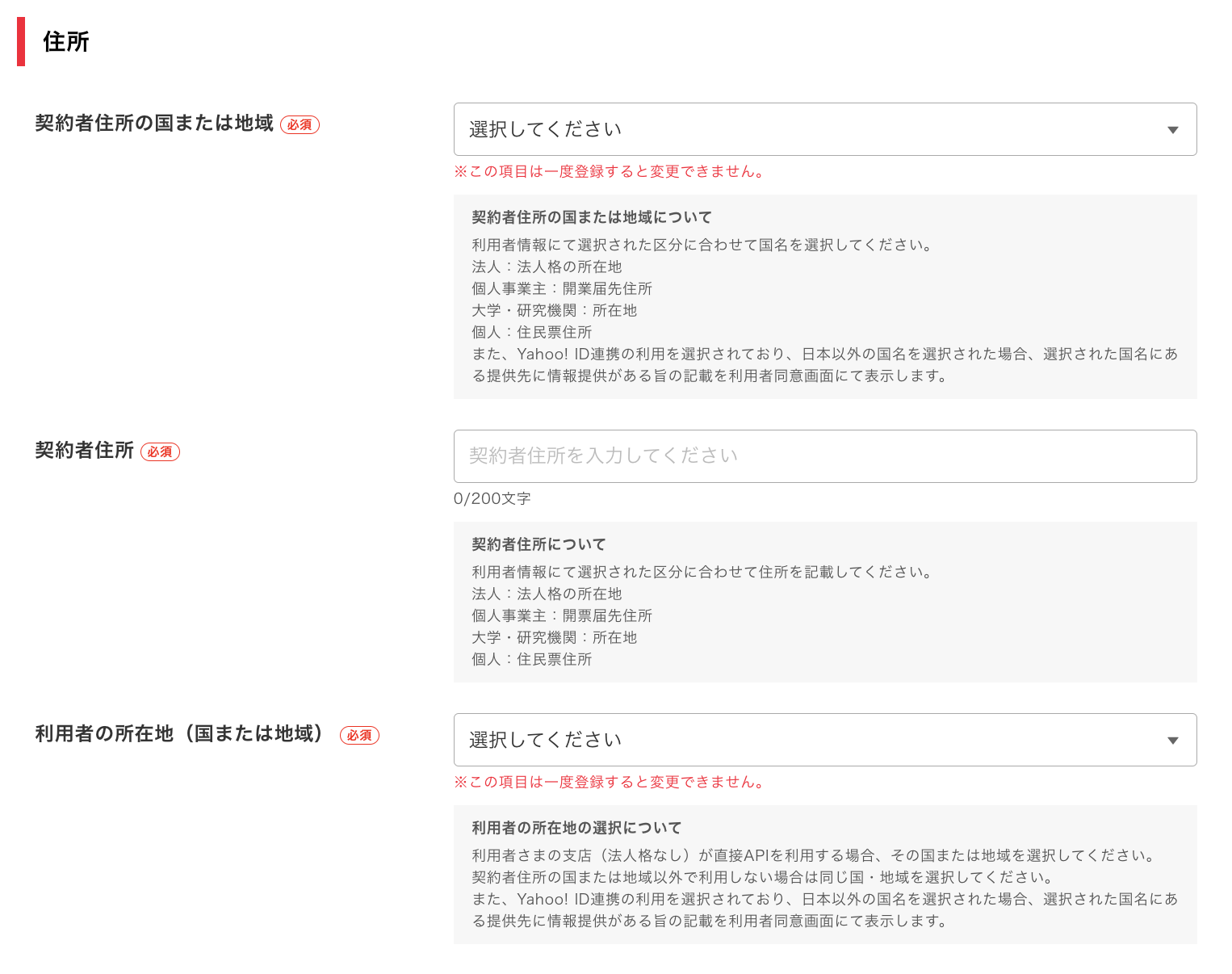
6. アプリケーションの基本情報
以下の基本情報を登録します。
6-1. アプリケーション名
作成するアプリケーションの名前を入力してください。利用者同意画面や同意撤回画面に表示されます。
6-2. サイトURL
サイトのドメインやトップページのURLを入力してください。利用者同意画面に表示されます。
6-3. プライバシーポリシーURL
開発するWebサイトまたはアプリケーションのプライバシーポリシーURLを入力してください。利用者同意画面に表示されます。
また、属性取得APIにて氏名、メールアドレスを取得する場合、プライバシーポリシーURLと利用規約URLの入力がない場合、情報が取得できません。
6-4. 利用規約URL
開発するWebサイトまたはアプリケーションの利用規約URLを入力してください。利用者同意画面に表示されます。
また、属性取得APIにて氏名、メールアドレスを取得する場合、プライバシーポリシーURLと利用規約URLの入力がない場合、情報が取得できません。
6-5. アプリケーションの説明
アプリケーションの説明を入力してください。アプリケーション管理者にのみ表示され、ユーザーに表示されることはありません。
6-6. 利用するスコープ
アプリケーションで利用するWebAPIを選択してください。
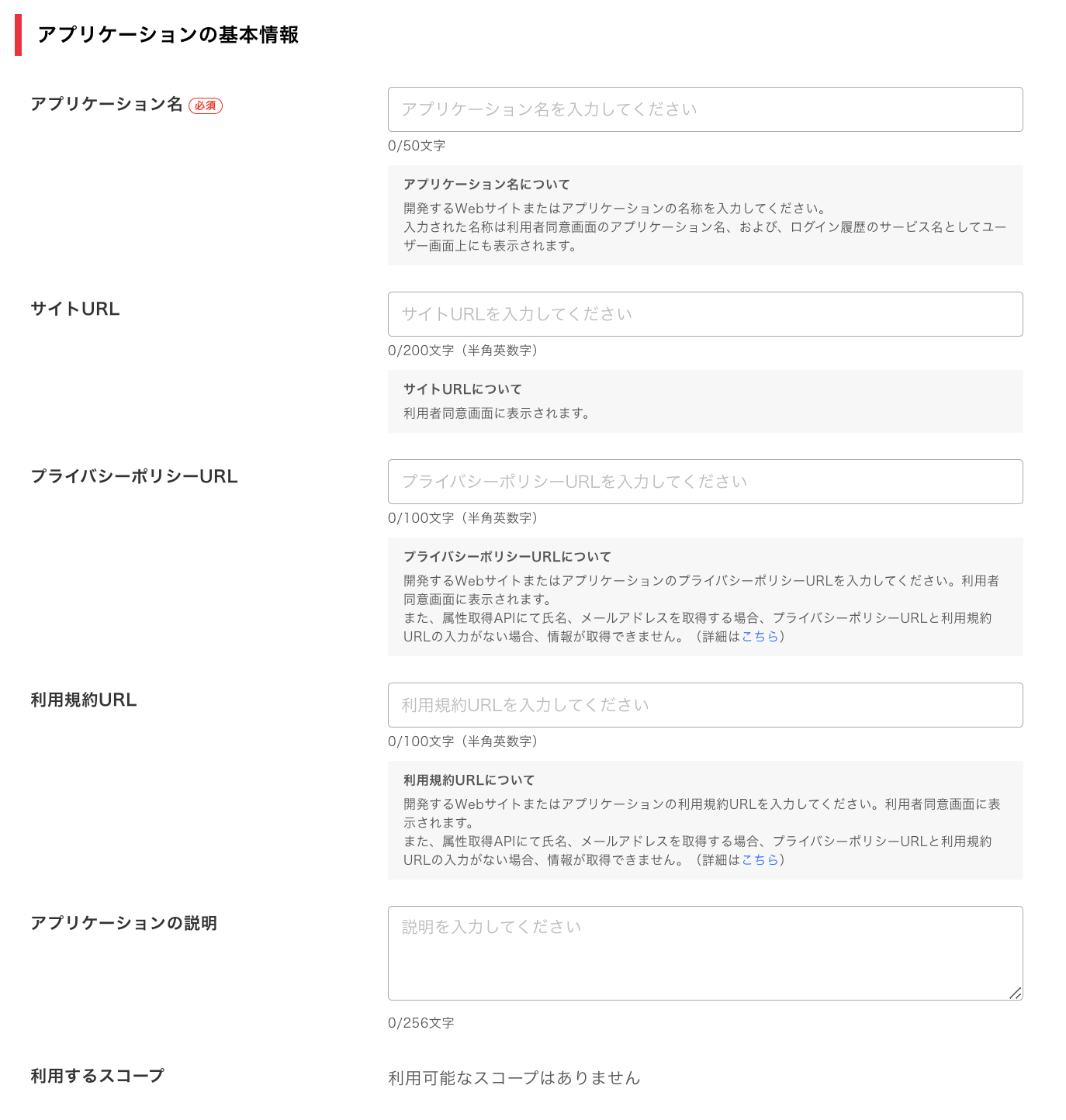
7. ガイドラインに同意する
ソフトウエアに関する規約をよく読み、「同意する」にチェックを入れてください。
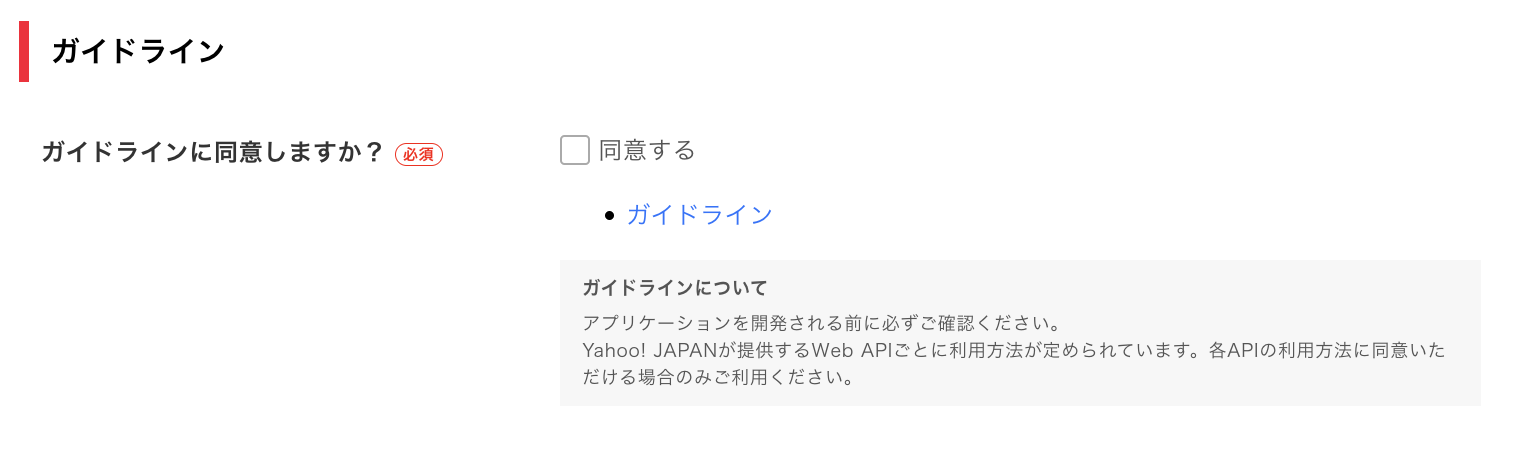
8. 確認ボタンを押す
入力完了したら確認ボタンを押してください。
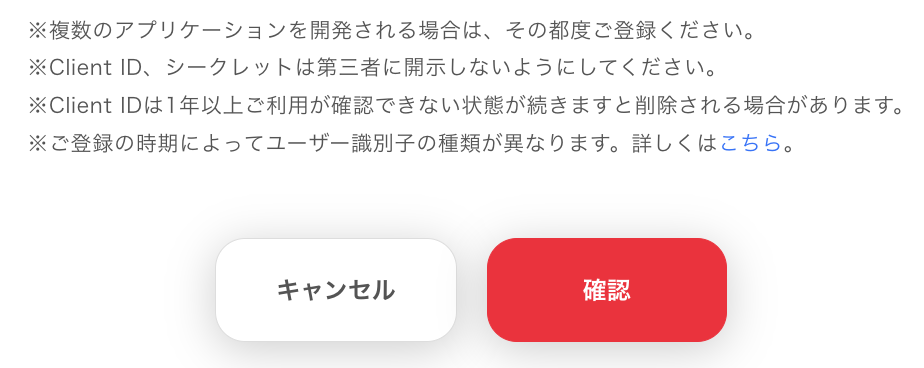
9. 入力内容を確認する
入力画面が表示されますので、内容に間違いがなければ登録を押してください。
10. Client ID発行
Client IDとSecretが発行されアプリケーションの詳細ページが表示されます。発行されたClient IDとSecretを用いてドキュメントを参考に開発を行ってください。
※クライアントサイドアプリケーションの場合、Secretは発行されません。
Yahoo! ID連携 v2
- Yahoo! ID連携とは
- ガイドラインを確認する
- Yahoo! JAPAN IDを取得する
- Client IDを登録する
- 各種フロー
- ネイティブアプリを開発
- 属性取得API(UserInfoAPI)
- ID Token
- JavaScript SDK
- PHP SDK
- Java SDK
- デザインガイドライン
- APIアクセス実装方法
- Yahoo! ID連携用語集
- FAQ